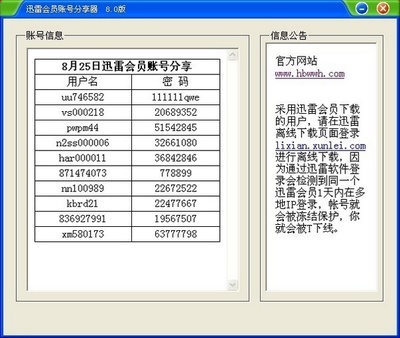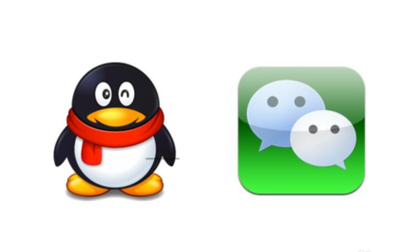我们在微博上都看到很多人发长微博,之前也有很多种方法,有的通过各种工具,生成图片,或是通过博客生成同步到微博等等方式,后来微博自己出现了长微博编辑工具,现在又更新了可以编辑图片,文字、标题,非常完美的长微博编辑工具,而且是官方的,直接点击就可以,非常方便快捷,体验了一把,分享给大家。一起来看看吧。
新浪微博如何发长微博(官方新版体验)――工具/原料新浪微博网页版
新浪微博如何发长微博(官方新版体验)――方法/步骤1新浪微博如何发长微博(官方新版体验) 1、
打开网页,登陆新浪微博,进入首页,如图所示,在发微博的地方,点击长微博,下拉一个对话框――》使用长微博工具撰写。
新浪微博如何发长微博(官方新版体验) 2、
接着进入长微博工具使用页面,但这是就版本的,点击右上角的新版体验,如图。
新浪微博如何发长微博(官方新版体验) 3、
进入新的版本页面,可以添加图片、标题、正文文字的很好编辑页面,如图所示,你编辑好你的长微博,点击发布即可。
接下来,我们一起看看怎么来编辑,到底哪些编辑功能吧。
新浪微博如何发长微博(官方新版体验)_新浪长微博
新浪微博如何发长微博(官方新版体验) 4、
首先添加了顶上图片,如图,把鼠标放到图片上会变色,可以更换图片,同时在右下角,可以给图片进行相关的描述。
新浪微博如何发长微博(官方新版体验) 5、
然后,我们写下标题,正文等内容。
同时,但你选择你的正文内容的时候,会弹出一个文字的格式选择项的对话框,如图所示,可以选择文字的格式,粗体、斜体、段落。
目前还不支持更加复杂的其它格式。
新浪微博如何发长微博(官方新版体验) 6、
当你在正文文字下敲下“回车键”的时候,可以接着添加第二图片及文字内容,如此类推下去。
新浪微博如何发长微博(官方新版体验)_新浪长微博
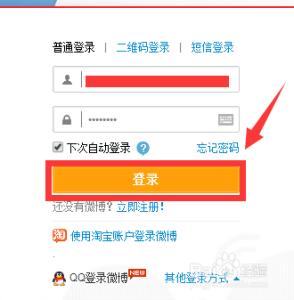
新浪微博如何发长微博(官方新版体验) 7、
同时,为了方便你的编辑,可以切换编辑的版式,如图,把你额鼠标放到图片上点击即可。
新浪微博如何发长微博(官方新版体验) 8、
当你编辑好你的微博所有内容之后,点击发布,发布之后,就会跳转到如下页面,自动生产长微博的图片和微博文字内容,可在进行相关的文字编辑,如图,确定之后就可以真正发布到微博了。
新浪微博如何发长微博(官方新版体验)_新浪长微博
新浪微博如何发长微博(官方新版体验) 9、
点击确定之后,显示发布成功后,就会在你的微博里查看到刚刚发布的长微博了。
是不是非常的方便与简单啊。
 爱华网
爱华网